Con Alegra puedes administrar y controlar los préstamos que realices a tus empleados u otras personas, registrándolos como cuentas por cobrar; así será más fácil llevar todos los movimientos de tu empresa.
Ejemplo: La empresa Ejemplar prestó a uno de sus colaboradores el valor $100.000. Dicho monto serán descontados de la siguiente nómina. El contador de le empresa realiza el registro del préstamo por medio de un comprobante de egreso seleccionando la respectiva cuenta contable.
Llevar un control de tus préstamos te permitirá tener tu contabilidad al día.
Registra tus préstamos a empleados, socios y otros
Cuando prestas dinero generas una salida de tu banco o caja, razón por la cual deberás realizar el registro por medio de un comprobante de egreso siguiendo estos pasos:
1. Haz clic en el menú "Gastos".
2. Selecciona la opción "Pagos".
3. Haz clic en el botón "Nuevo pago".
4. Completa el formulario con la información solicitada.
5. En el "Tipo de transacción" responde NO y asocia la cuenta contable donde quieres registrar el préstamo, ejemplo: "Cuentas por cobrar empleados".
6. Haz clic en el botón "Guardar" para registrar la transacción.
Es importante que al momento de crear el gasto, en el tipo de transacción NO asocies el pago a una factura de compra existente en Alegra, de esta manera la aplicación te dará la posibilidad de elegir la cuenta contable a la cual pertenece el egreso.
Registra los abonos o el pago de los préstamos
Una vez los préstamos sean abonados o cancelados, deberás generar un ingreso, el que tampoco asociarás a una factura de venta existente en Alegra, así podrás elegir nuevamente la cuenta en la que registraste el préstamo.
sigue estos pasos para registrar el ingreso o abono del préstamo:
1. Haz clic en el menú "Ingresos".
2. Selecciona la opción "Pagos recibidos".
3. Haz clic en el botón "Nuevo ingreso".
4. Completa el formulario con la información solicitada.
5. En el "Tipo de transacción" responde NO y asocia la misma cuenta contable que seleccionaste en el comprobante de egreso, ejemplo: "Cuentas por cobrar empleados".
6. Finaliza haciendo clic botón "Guardar".
Así:

Estas transacciones se verán reflejadas en la cuenta de “Cuentas por cobrar empleados” o la que hayas elegido y la puedes consultar por el reporte de "Movimiento por cuenta contable" o también en el "Balance general detallado".
Si quieres conocer más sobre el proceso para registrar un ingreso en Alegra consulta este artículo.
Para conocer más información sobre los reportes en Alegra, haz clic aquí.
¡Esperamos haber resuelto tu consulta!
Conoce las soluciones del ecosistema Alegra: Alegra Contabilidad y Alegra POS.
Aprende con nosotros y certifícate de forma gratuita en Alegra Academy.
¡Únete a nuestro foro de Alegra Community! Allí podrás compartir experiencias y aclarar tus dudas sobre facturación electrónica, contabilidad, normatividad y mucho más.
Descubre las funcionalidades más pedidas y entérate de todas nuestras actualizaciones en el blog de novedades.
Si tienes inquietudes sobre este u otros procesos, nuestro equipo de soporte está listo para ayudarte las 24 horas, cualquier día de la semana, y sin costos adicionales.
